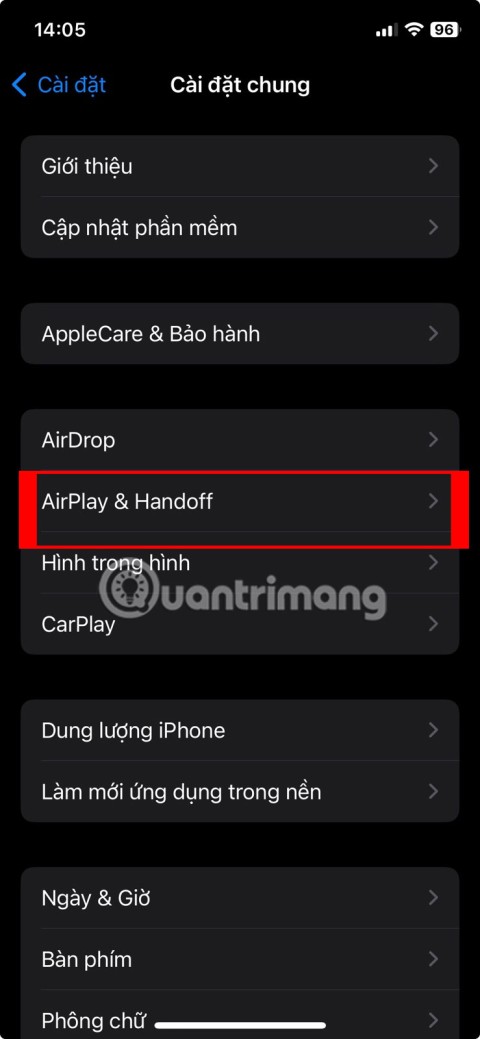IPhone/iPadi TVye nasıl bağlarım?
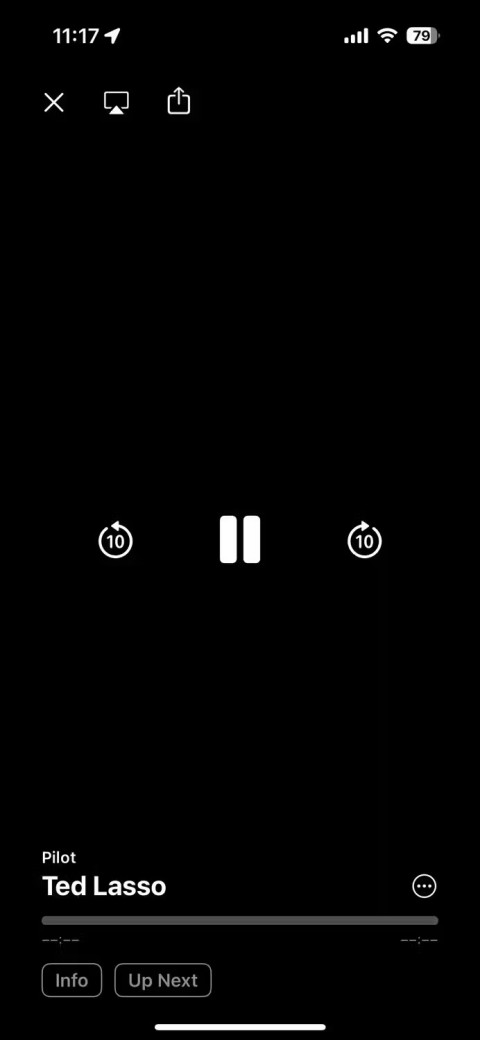
iPhone ekranınızın içerikleri görüntülemek için çok küçük olduğunu mu düşünüyorsunuz? iPhone veya iPad'inizi televizyonunuza bağlayarak bu sorunu kolayca çözebilirsiniz.
AirPlay yalnızca Apple cihazlarına özel değil. Windows kullanıcıları iOS cihazlarından PC'ye eğlenceli ekran paylaşımı ve medya akışı işlemlerini kolaylıkla gerçekleştirebilirler. AirPlay'i Windows'ta nasıl kullanacağınız aşağıda açıklanmıştır.
İçindekiler
AirPlay, Miracast'a benzer bir kablosuz yayın teknolojisidir. Birçok avantajı var, en önemlisi ise kullanım kolaylığı. AirPlay’e basıyorsunuz, cihazı seçiyorsunuz ve hepsi bu kadar. Ancak AirPlay, Apple tarafından geliştirilen bir teknoloji ve Apple'a ait her şey gibi diğer sistemlerle iletişim kurmayı sevmiyor.
Bazı televizyonlarda AirPlay özelliğini kullanabilmeniz mümkün ancak bunun nedeni üreticinin bu hizmet için Apple'a ödeme yapmış olması. Ayrıca AirPlay, Apple dışındaki cihazlarda çalışmıyor. Ancak geliştiricilerin Windows üzerinde sahip olduğu özgürlük nedeniyle birçok geçici çözüm yolu da bulunmaktadır.
iPhone'unuzu AirPlay için Windows cihazlarını listeleyecek şekilde değiştiremezsiniz ancak bilgisayarınıza AirPlay alıcısı gibi davranacak bir uygulama yükleyebilirsiniz. X-Mirage gibi uygulamalar basit bir arayüze sahiptir ve Windows'ta AirPlay kullanımını inanılmaz derecede kolaylaştırır.
Windows'da AirPlay kullanarak ekran yansıtma, iOS cihazınızın ekranını PC ekranınızda görüntülemenizi sağlar. Bu özellikle sunumlar, demolar veya sadece içeriği daha büyük bir ekranda izlemek için oldukça kullanışlıdır.
Öncelikle X-Mirage'ı Windows'a indirip kurun. X-Mirage, tüm özelliklere eri��im sağlayan 7 günlük bir deneme süresi sunuyor. Zaman sınırını aşmak mümkün olmakla birlikte bunun için 20 dolar ödemeniz gerekiyor. AirPlay'i Windows'ta düzenli olarak kullanmayı planlıyorsanız, bu kesinlikle değerli bir yatırımdır.
Kurulumdan sonra sistem tepsisinde X-Mirage simgesi belirecektir. Daha sonra hem iOS cihazınızın hem de Windows PC'nizin aynı Wi-Fi ağına bağlı olduğundan emin olun. Bu, AirPlay'in düzgün çalışması için önemlidir.
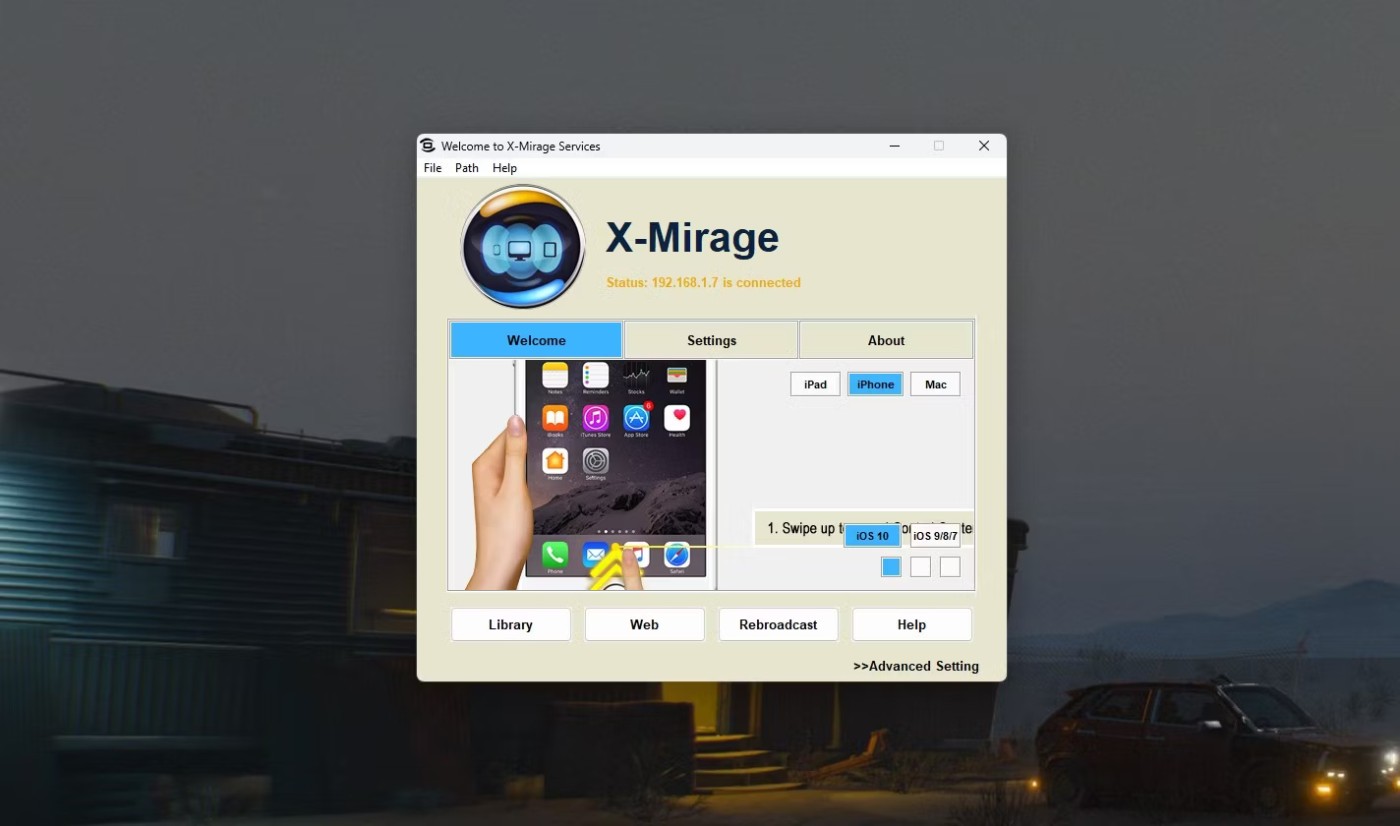
iOS cihazınızda, sağ üst köşeden aşağı doğru kaydırarak Denetim Merkezi'ni açın ve Ekran Yansıtma düğmesine dokunun . Kullanılabilir AirPlay cihazlarının listesi görünecektir. Listeden X-Mirage [PC adınız] öğesini seçin . X-Mirage üzerinden AirPlay ismini kişiselleştirmek de mümkün.
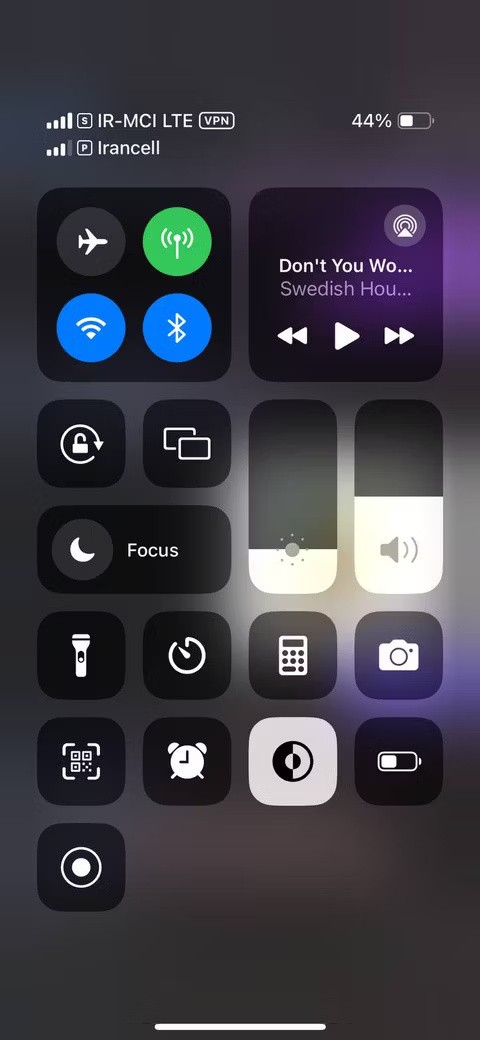
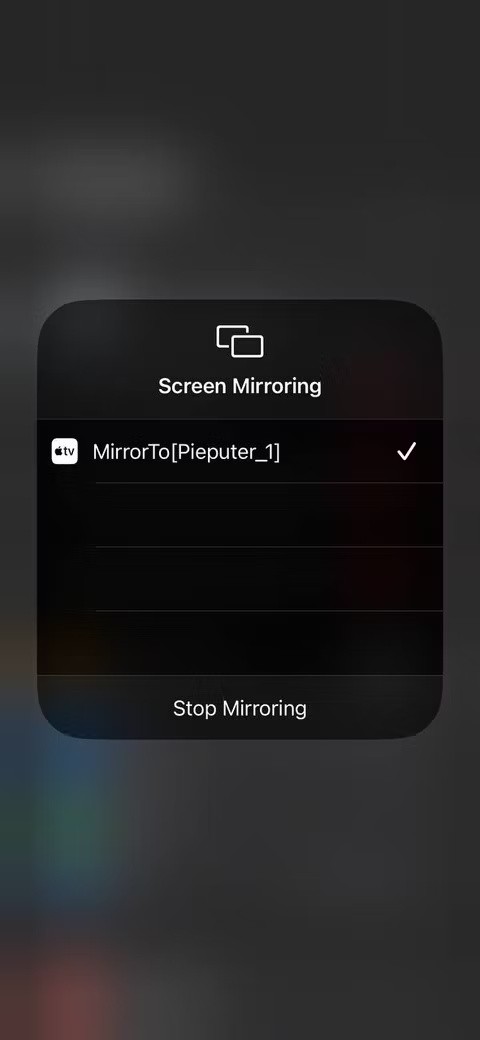
Artık iOS cihaz ekranı PC ekranına yansıtılacak. Bağlandıktan sonra iPhone veya iPad'inizle her zamanki gibi etkileşimde bulunabilirsiniz ve her eylem PC ekranınıza yansıtılır. X-Mirage uygulaması yansıtma kalitesini ve diğer ayarları düzenlemenize olanak tanır.
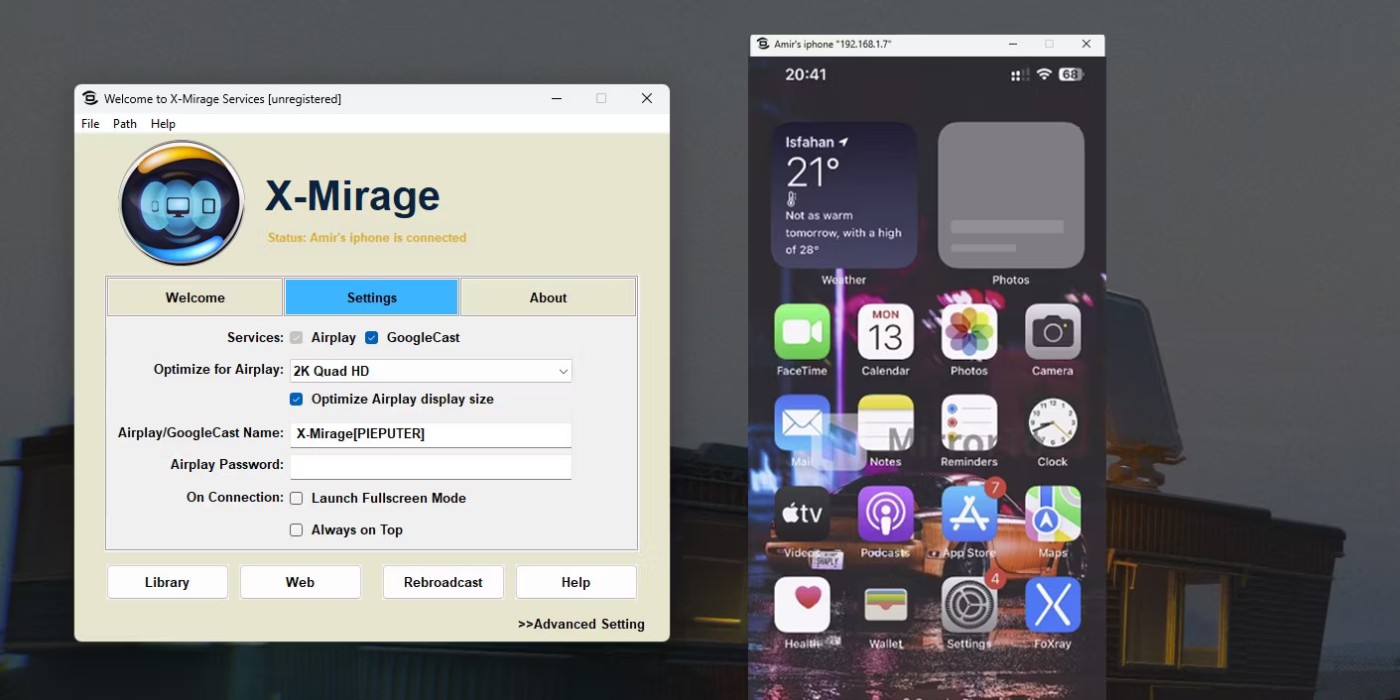
X-Mirage üzerinden AirPlay kullanarak müzik ve film akışı sorunsuzdur. Bilgisayarınızın üstün ses yeteneklerinden yararlanmanızı veya oynatma üzerinde kontrol sahibi olurken daha büyük ekranda içeriklerin keyfini çıkarmanızı sağlar.
Not : iTunes, iOS aygıtlarından Windows'a müzik aktarmanın en kolay yoluydu, ancak uygulama artık kaldırıldı ve AirPlay'i artık desteklemiyor.
Daha önce olduğu gibi, X-Mirage'ın Windows PC'nizde çalıştığından ve her iki cihazın da aynı Wi-Fi ağında olduğundan emin olun. iOS cihazınızda favori müzik veya video uygulamanızı açın ve yayınlamak istediğiniz içeriği oynatmaya başlayın. Bir medya uygulamasında AirPlay simgesine (eşmerkezli dairelerden oluşan bir üçgen) dokunun. Kitaplığınızda bir şey görüntülüyorsanız AirPlay seçeneği Paylaş menüsündedir.
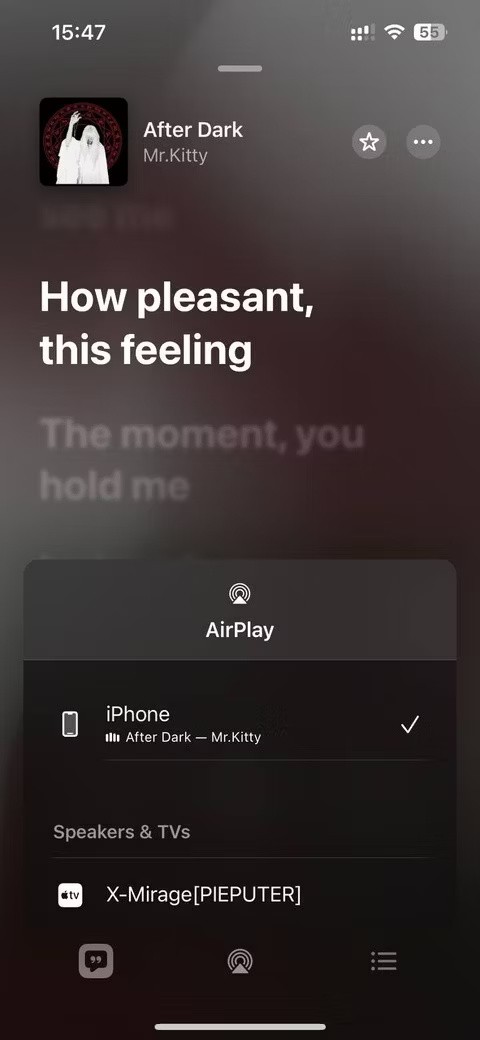
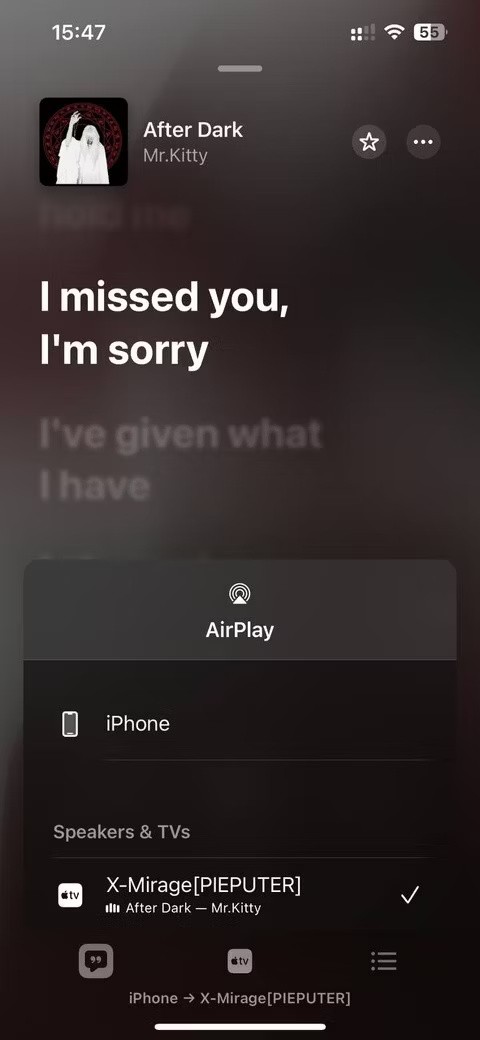
AirPlay'e dokunduğunuzda kullanılabilir AirPlay cihazlarının listesi görünecektir. X-Mirage [Bilgisayar adınız] öğesini seçin . Ses veya görüntü artık bilgisayarınıza aktarılacak.
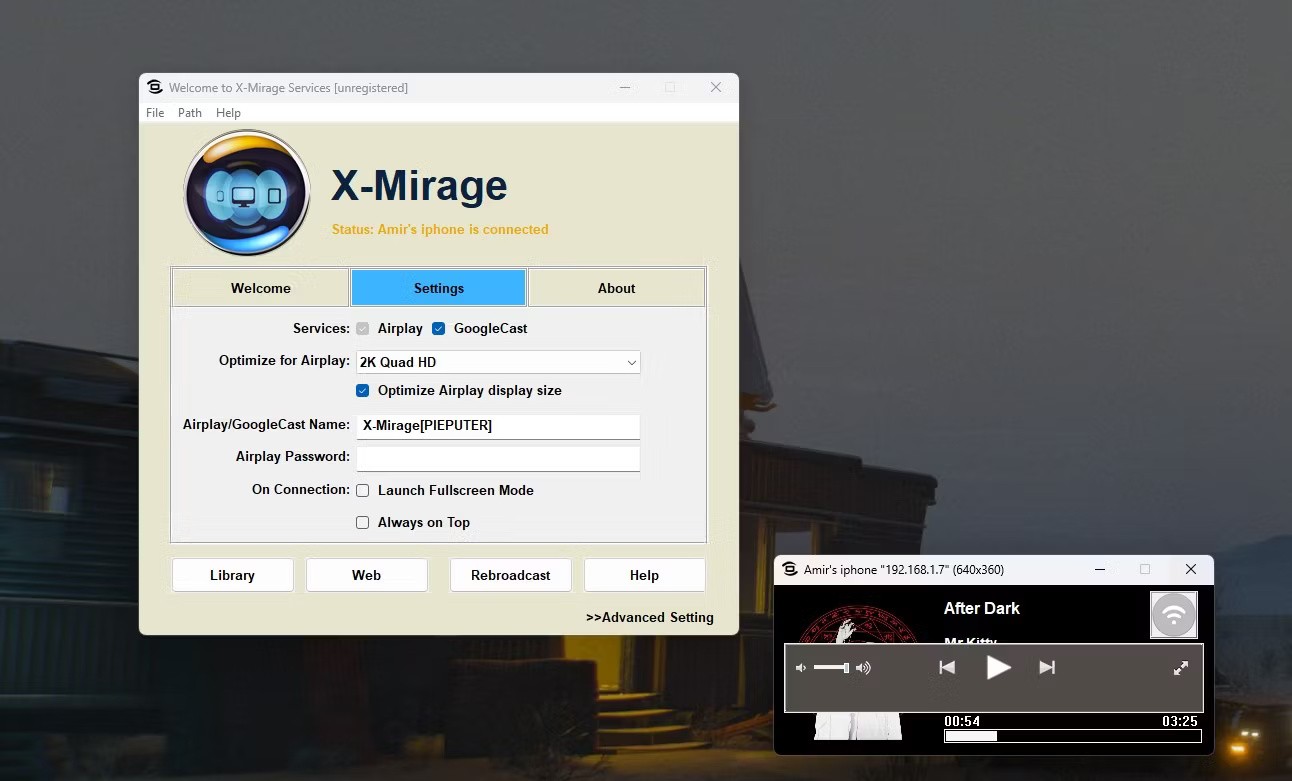
X-Mirage, bir AirPlay alıcısı gibi davranarak iOS aygıtlarından gelen medya akışlarını alıyor ve bunları bilgisayarda oynatıyor. Oynatmayı (oynatma, duraklatma ve atlama) iOS cihazınızdan veya bilgisayarınızdaki X-Mirage arayüzünden kontrol edebilirsiniz. Yayını durdurmak için AirPlay menüsünden ses çıkışı olarak iOS cihazınızı seçmeniz yeterli.
X-Mirage, Windows için güçlü bir AirPlay alıcısı olsa da benzer veya ek özellikler sunan birkaç alternatif daha bulunuyor.
LonelyScreen, Windows için basit bir AirPlay alıcısıdır. iOS cihaz ekranının yansıtılmasını ve ses/video içeriğinin PC'ye aktarılmasını sağlar. X-Mirage'da bulunan gelişmiş özelliklerin bir kısmından yoksun olsa da, temel AirPlay işlevleri için iyi bir seçim.
5KPlayer, AirPlay alıcısı olarak da işlev gören çok yönlü bir medya oynatıcısıdır. Çeşitli video formatlarını destekler ve iOS cihazınızın ekranını yansıtmanıza, medya akışı yapmanıza ve hatta çevrimiçi videoları indirmenize olanak tanır. 5KPlayer'ın kapsamlı özellik seti onu X-Mirage'a karşı ilgi çekici bir alternatif haline getiriyor.
Reflector 4, güzel arayüzü ve güçlü özellikleriyle bilinen bir diğer premium AirPlay alıcısıdır. Aynı anda birden fazla cihaza projeksiyon yapma, yansıtılan ekranı kaydetme ve Youtube , Twitch gibi çeşitli platformlara yayınlama olanağı sağlar . Reflector 4'ün içerik oluşturma ve paylaşmaya odaklanması onu eğitimciler ve yayıncılar arasında popüler bir seçim haline getiriyor.
Kodi, AirPlay'i desteklemek için eklentilerle genişletilebilen ücretsiz ve açık kaynaklı bir medya merkezi yazılımıdır. Doğru yapılandırmayla Kodi, AirPlay alıcısı olarak hareket ederek iOS cihazınızdaki medyayı bilgisayarınıza aktarmanıza olanak tanır. Medya içeriklerini yönetmek için halihazırda Kodi kullanan kullanıcılar için iyi bir seçimdir. Ayrıca Kodi, Android TV'lerde de mevcut ve onu kullanarak televizyonunuzu bir AirPlay alıcısına dönüştürebilirsiniz.
AirDroid, öncelikle Android cihazlar için bir dosya aktarım ve ekran yansıtma aracıdır. Ancak AirDroid Cast özelliği ile iOS cihazınızın ekranını yerel bir web sitesine yansıtabilir ve Windows bilgisayar gibi herhangi bir cihazdan erişebilirsiniz.
Windows'da AirPlay'i kullanmak, medya deneyiminizi önemli ölçüde iyileştirebilir ve hangi uygulamayı seçerseniz seçin, iOS cihazınızla etkileşim kurma şeklinizde size daha fazla esneklik sağlayabilir.
iPhone ekranınızın içerikleri görüntülemek için çok küçük olduğunu mu düşünüyorsunuz? iPhone veya iPad'inizi televizyonunuza bağlayarak bu sorunu kolayca çözebilirsiniz.
AirPlay, ses/video akışı yapmanıza veya ekranınızı diğer Apple aygıtlarına yansıtmanıza olanak tanır; ancak aygıtınızın yakındaki bir Mac, TV veya hoparlöre otomatik olarak bağlanmasını istemiyorsanız bu özelliği kapatmanız gerekir.
VPN nedir, avantajları ve dezavantajları nelerdir? WebTech360 ile VPN'in tanımını, bu modelin ve sistemin işe nasıl uygulanacağını tartışalım.
Windows Güvenliği, temel virüslere karşı koruma sağlamaktan daha fazlasını yapar. Kimlik avına karşı koruma sağlar, fidye yazılımlarını engeller ve kötü amaçlı uygulamaların çalışmasını engeller. Ancak bu özellikleri fark etmek kolay değildir; menü katmanlarının arkasına gizlenmişlerdir.
Bir kez öğrenip kendiniz denediğinizde, şifrelemenin kullanımının inanılmaz derecede kolay ve günlük yaşam için inanılmaz derecede pratik olduğunu göreceksiniz.
Aşağıdaki makalede, Windows 7'de silinen verileri Recuva Portable destek aracıyla kurtarmak için temel işlemleri sunacağız. Recuva Portable ile verileri istediğiniz herhangi bir USB'ye kaydedebilir ve ihtiyaç duyduğunuzda kullanabilirsiniz. Araç, kompakt, basit ve kullanımı kolaydır ve aşağıdaki özelliklerden bazılarına sahiptir:
CCleaner sadece birkaç dakika içinde yinelenen dosyaları tarar ve ardından hangilerinin silinmesinin güvenli olduğuna karar vermenizi sağlar.
Windows 11'de İndirme klasörünü C sürücüsünden başka bir sürücüye taşımak, C sürücüsünün kapasitesini azaltmanıza ve bilgisayarınızın daha sorunsuz çalışmasına yardımcı olacaktır.
Bu, güncellemelerin Microsoft'un değil, sizin kendi programınıza göre yapılmasını sağlamak için sisteminizi güçlendirmenin ve ayarlamanın bir yoludur.
Windows Dosya Gezgini, dosyaları görüntüleme şeklinizi değiştirmeniz için birçok seçenek sunar. Sisteminizin güvenliği için hayati önem taşımasına rağmen, önemli bir seçeneğin varsayılan olarak devre dışı bırakıldığını bilmiyor olabilirsiniz.
Doğru araçlarla sisteminizi tarayabilir ve sisteminizde gizlenen casus yazılımları, reklam yazılımlarını ve diğer kötü amaçlı programları kaldırabilirsiniz.
Yeni bir bilgisayar kurarken tavsiye edilen yazılımların listesini aşağıda bulabilirsiniz, böylece bilgisayarınızda en gerekli ve en iyi uygulamaları seçebilirsiniz!
Tüm işletim sistemini bir flash bellekte taşımak, özellikle dizüstü bilgisayarınız yoksa çok faydalı olabilir. Ancak bu özelliğin yalnızca Linux dağıtımlarıyla sınırlı olduğunu düşünmeyin; Windows kurulumunuzu kopyalamanın zamanı geldi.
Bu hizmetlerden birkaçını kapatmak, günlük kullanımınızı etkilemeden pil ömründen önemli miktarda tasarruf etmenizi sağlayabilir.
Ctrl + Z, Windows'ta oldukça yaygın bir tuş kombinasyonudur. Ctrl + Z, temel olarak Windows'un tüm alanlarında yaptığınız işlemleri geri almanızı sağlar.
Kısaltılmış URL'ler, uzun bağlantıları temizlemek için kullanışlıdır, ancak aynı zamanda asıl hedefi de gizler. Kötü amaçlı yazılımlardan veya kimlik avından kaçınmak istiyorsanız, bu bağlantıya körü körüne tıklamak akıllıca bir tercih değildir.
Uzun bir bekleyişin ardından Windows 11'in ilk büyük güncellemesi resmen yayınlandı.